5、Ubuntu安装好之后,就可以进行开发环境的搭建。(坚持看完有彩蛋,(>--..--<).jpg)。
1)首先安装Nodejs和Npm。
打开浏览器输入nodejs.org,进入页面会提示下载,如下图,选择LTS(Long Term Support,长期支持版)版本,点击下载;
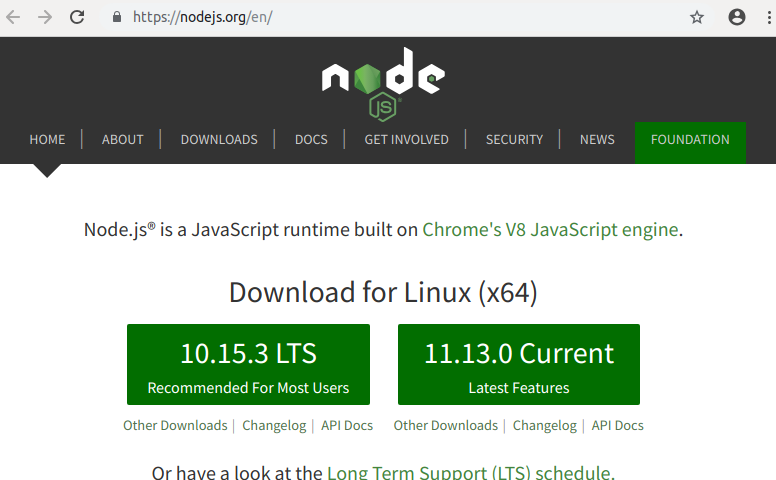
2)下载完成后,打开文件管理,在Download目录下将会看到下载的压缩包,如下图(另一个压缩包是Linux的输入法,推荐使用搜狗);
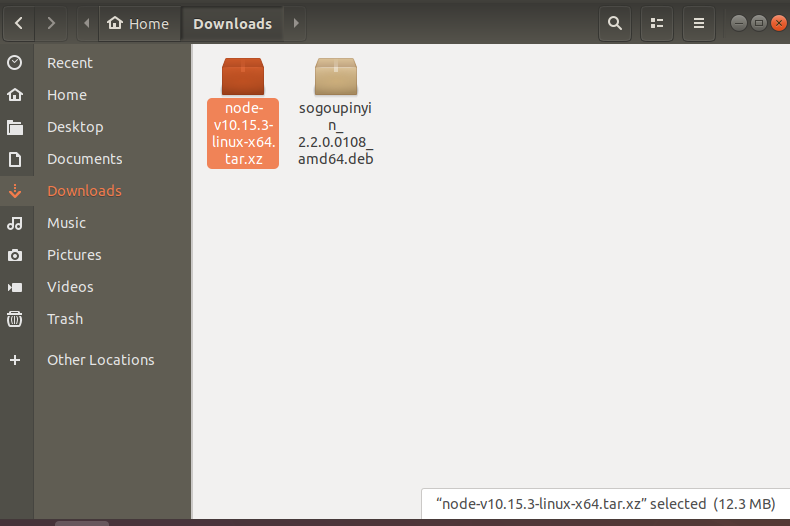
直接邮件选择解压到当前目录即可,如下图,
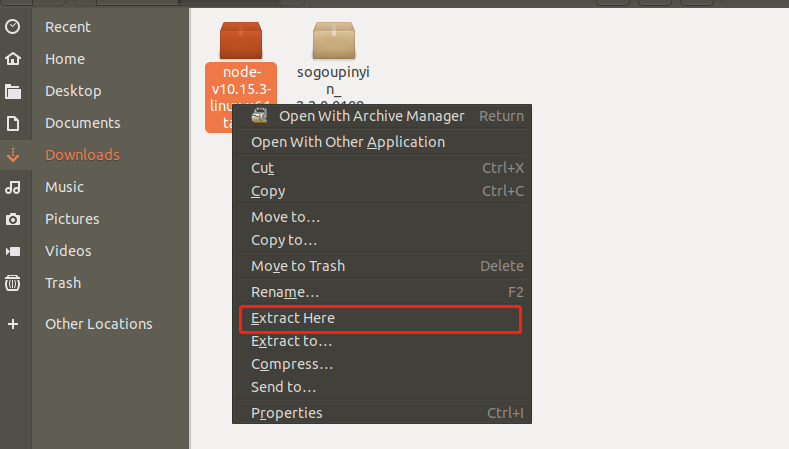
解压完,进入bin目录,将会看到node、npm、npx三个文件如下,

这时,右键打开命令行工具,
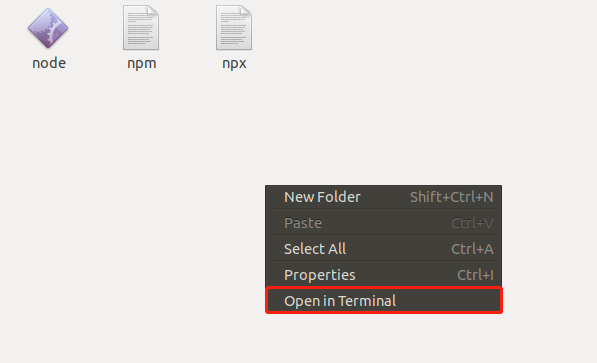
在新开的Terminal窗口输入,node -v将会看到当前nodejs包的版本号,输入npm -v也可以看到对应的版本号;注意,此时还并未完成nodejs和npm的配置,即并未完成安装过程,因为当前Terminal仅在该文件夹起作用,如果Terminal不是在该文件夹打开的,即会报错。
进行到上一步,说明解压的node包没有问题,接下来要做的,就是让node指令全局生效,即相当于Windows下配置环境变量的概念,Linux里面也需要配置才能使用,Linux里面称建立软连接,具体操作如下:
a)Terminal下输入:ln -s ~Downloads/node-v10.15.3-linux-x64/bin/node /user/local/bin,回车即完成node软连接的建立;
b)Terminal下输入:ln -s ~Downloads/node-v10.15.3-linux-x64/bin/npm /user/local/bin,回车即完成npm软连接的建立;
c)Terminal下输入:ln -s ~Downloads/node-v10.15.3-linux-x64/bin/npx /user/local/bin,回车即完成npx软连接的建立;
完成以上3步,即完成nodejs环境的安装,打开新的Terminal(注意启动位置与之前的不一致,以测试安装是否有效),输入node -v如果安装成功,则会提示node的版本号,一次测试npm和npx,查看是否有效。
6、以上安装若有问题的同学,可看此步骤,使用Ubuntu自带的apt包管理工具进行安装(>-..-<),只需打开Terminal,输入sudo apt-get install nodejs,在提示下输入用户密码(注意,密码输入为隐式输入),在提示下输入y,等待下载完成即可使用,是不是比上面的手动配置要简单很多(手动滑稽.jpg)。
参考:
《Linux系统分类》 - https://www.cnblogs.com/wzqstudy/p/10193798.html